3DMAX與顯卡驅動有關的問題主要有以下幾種情況:
1.3DMAX啟動彈出這樣的界面:
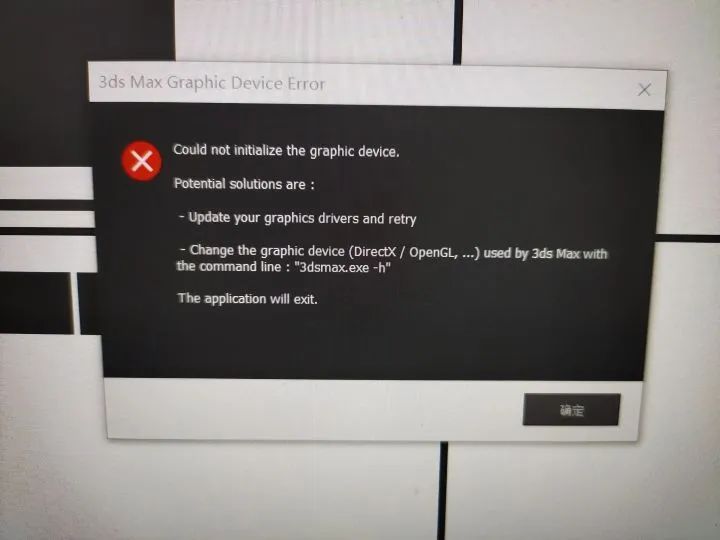
2.主工具欄按鈕不顯示,或者鼠標移上去才顯示(刷新問題)。
3.視口菜單不顯示或顯示不全。
問題分析:
首先,應該考慮的是顯卡驅動有沒有安裝或者有沒有成功安裝。尤其是新裝系統之后。
其次,如果顯卡驅動安裝沒有問題,那么問題一般出在顯卡型號與3DMAX的兼容性上,解決辦法參下面內容。?? ?
解決方案:
如果你的電腦操作系統或顯卡不支持3DMAX默認的顯示驅動程序,可以通過修改3DMAX的顯示驅動程序得到解決,修改3DMAX顯示驅動的方法有3種:
第一種方法:通過Wondows的程序菜單轉換。
點擊電腦左下角的Windows“開始”菜單,選擇“所有程序-Autodesk-Autodesk 3ds Max xxxx-Change Graphics Mode”啟動3DMAX,然后在彈出的列表中選擇其他的顯示驅動程序。
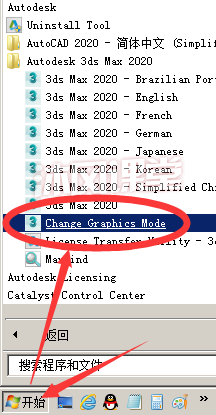

? ? ? ? ??
第二種方法:通過DOS命令行初始化啟動。
1.點擊Windows左下角的“開始”菜單,在搜索欄里輸入“cmd”啟動DOS命令行窗口:
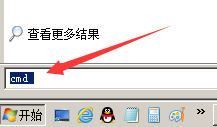

2.切換到3DMAX安裝根目錄,輸入:3dsmax.exe –h ,然后回車啟動3DMAX軟件。?? ?
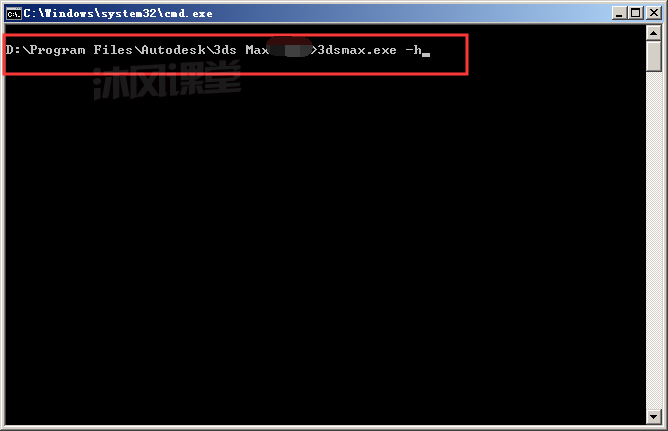
3.在彈出的“顯示驅動程序選擇”列表中選擇其他的顯示驅動程序。

第三種方法:3DMAX可以啟動,通過“首選項”菜單修改。
1.點擊“主菜單-自定義-首選項”。?? ?

2.選擇“視口”標簽,點擊“選擇驅動程序”按鈕。?? ?

3.在“顯示驅動程序選擇”面板列表中選擇適當的顯示驅動。
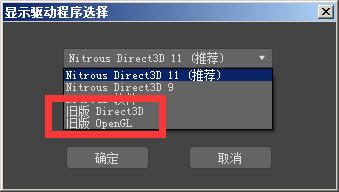
*如果操作系統或圖形卡不支持 Direct3D 11,則 Nitrous Direct3D 9 為默認設置。
“顯示驅動程序”下拉列表:
可用于選擇要使用的驅動程序。如果更改活動的驅動程序,3ds Max 會提示您必須先退出,然后重新啟動 3ds Max,新選擇的驅動程序才能變為活動狀態。?? ?
★Nitrous Direct3D 11(推薦)(默認設置。)選擇 Nitrous 圖形驅動程序和視口系統。有關 Nitrous 功能的說明,請參見視口配置選項,特別是“視覺樣式和外觀”面板上的選項。
此驅動程序要求使用 Direct3D 11。
★Nitrous Direct3D 9?選擇 Nitrous 圖形驅動程序和視口系統。
此驅動程序要求使用 Direct3D 9.0。
★Nitrous 軟件選擇 Nitrous 圖形驅動程序和視口系統。
Nitrous 軟件驅動程序不要求硬件支持。它雖然比硬件支持的版本慢,但卻支持多線程和多個 CPU。
Nitrous 軟件驅動程序受 WARP 的支持。
★舊版 Direct3D?選擇舊版 Direct3D 驅動程序。
此驅動程序要求使用 DirectX 9.0c 或更高版本。
用于舊版視口的視口配置選項不同于用于 Nitrous 視口的視口配置選項。用于舊版 Direct3D 驅動程序的其他選項位于“配置 Direct3D”對話框中。
★舊版 OpenGL?選擇舊版 OpenGL 驅動程序。
對于 OpenGL 驅動程序,3ds Max 使用為您的操作系統安裝的顯示驅動程序。如果您的系統具有任何形式的硬件圖形加速,可以使用 OpenGL 驅動程序。
用于舊版視口的視口配置選項不同于用于 Nitrous 視口的視口配置選項。用于舊版 OpenGL 驅動程序的其他選項位于“配置 OpenGL”對話框中。?? ?
警告:OpenGL 驅動程序不能在視口中預覽陰影或環境光吸收。
高級設置:
僅當選擇了“舊版 Direct3D”驅動程序時可用。單擊可打開“Direct3D 驅動程序設置”對話框。
*以上通過修改顯示驅的方法只能改善3DMAX顯示出現的問題,如果想徹底解決這類問題,還得從硬件的兼容上著手:更換與3DMAX兼容更好的顯示卡。
? ? ? ? ??
*3DMAX認證硬件:要讓3DMAX軟件以最優方式運行,你應該選擇Autodesk認證的顯卡。




)


)










賽情回顧)
)